Veel mensen gebruiken de Universal Outlook-app in plaats van een webversie, maar sommigen meldden dat ze geen e-mails kunnen verzenden via hun Outlook-app.
In dit artikel laten we u enkele geteste oplossingen zien om uw probleem met e-mails in Outlook op te lossen.
Hoe kan ik problemen met het verzenden van e-mail in Outlook oplossen??
- Wijzig uw e-mailprovider
- Maak een nieuw e-mailprofiel aan
- Controleer of het TCP / IP-protocol is ingeschakeld
- Schakel authenticatie in
1. Wijzig uw e-mailprovider

Ondanks dat het een erg populaire e-mailservice is, heeft Outlook een zeer lange geschiedenis als het gaat om bekende problemen voor zowel hun downloadbare client als hun webclient.
We hebben zelfs een lijst samengesteld met de 15 meest voorkomende Outlook-problemen die u op een bepaald moment kunt tegenkomen tijdens het gebruik ervan.
Dus als geen van de onderstaande oplossingen het probleem voor u kan oplossen, is het misschien tijd om te overwegen om van e-mailclient te wisselen.
Een perfecte kandidaat voor de baan is Mailbird, winnaar van Meest populaire e-mailalternatief 2020, omdat het alle tools van Outlook heeft, en nog veel meer.
Met Mailbird kunt u al uw e-mails en contacten van meerdere accounts gemakkelijk in één uniform Postvak IN beheren, de app visueel aanpassen zodat deze eruitziet zoals u het het beste uitkomt.
Je kunt ook genieten van directe toegang tot Facebook, Twitter, Whatsapp, Dropbox, Google Calendar, Asana, Todoist en nog veel meer vergelijkbare services via slimme app-integraties.

Mailbird
Maakt Outlook u het moeilijk? Zoek een beter alternatief in deze functierijke, volledig aanpasbare e-mailclient. Krijg het gratis Bezoek website2. Maak een nieuw e-mailprofiel aan
Het is mogelijk dat uw e-mailprofiel beschadigd is, dus u kunt proberen een nieuw profiel te maken. Dit is wat u moet doen om een nieuw e-mailprofiel voor Outlook te maken:
- Ga naar Zoeken, type Controlepaneel en open Controlepaneel
- Ga naar Gebruikersaccounts en open Mail
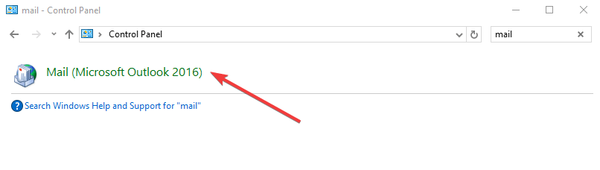
- In de Mail raam, ga naar Toevoegen…
- In de Profielnaam typ de naam van uw nieuwe profiel in en klik op OK
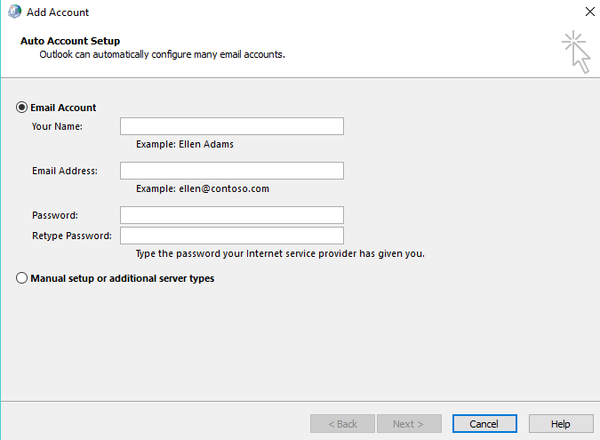
- Selecteer daarna Handmatig serverinstellingen configureren
- Op de Kies Service pagina, klik op Internet E-mail, en klik De volgende
- Vul de vakken in het Instellingen voor internet-e-mail dialoog venster. Zorg ervoor dat het account type instelling is ingesteld op POP3
- Klik De volgende en klik vervolgens op Af hebben
- Ga nu terug naar het Mail raam, in Bij het starten van Microsoft Outlook, gebruik dit profielvak selecteer het profiel dat u zojuist hebt aangemaakt
- Klik OK
- Open Outlook om te zien of er wijzigingen zijn.
3. Controleer of het TCP / IP-protocol is ingeschakeld
Als u nog steeds problemen ondervindt, zelfs als u naar een ander profiel bent overgeschakeld, kunt u controleren of TCP / IP is ingesteld als uw standaardprotocol. Hier is wat je moet doen:
- Ga naar Zoeken, type ncpa.cpl, en druk op Enter
- Klik met de rechtermuisknop op uw internetverbinding en ga naar Eigendommen
- Onder de Netwerken tabblad, zorg ervoor dat Internet Protocol versie 6 (TCP / IPv6) is aangevinkt, zo niet, controleer het dan
- Klik OK.
4. Schakel authenticatie in
- Selecteer het menu Extra in Outlook> ga naar Emailaccounts
- Klik Bekijk of wijzig bestaande e-mailaccounts > De volgende
- Selecteer een e-mailaccount> klik op Verandering > Meer instellingen
- Ga naar Uitgaande server tabblad
- Vink de optie aan Mijn uitgaande server (SMTP) vereist authenticatie
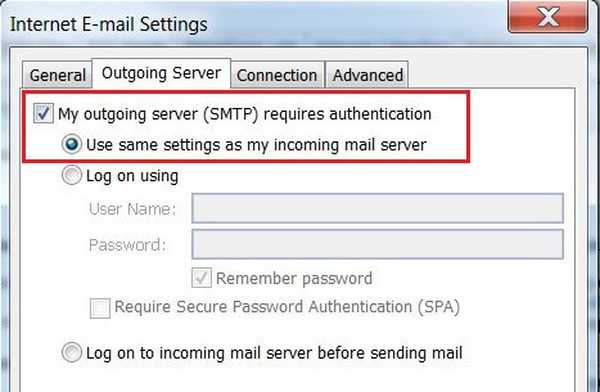
- Selecteer de optie Gebruik dezelfde instelling als mijn inkomende mailserver > hit OK > Van toepassing zijn > Af hebben
Als het probleem zich blijft voordoen, kunt u deze handleiding ook gebruiken, waarin we u vertellen wat u moet doen als Outlook-e-mails vast blijven zitten in uw outbox. Als niets werkt, is het misschien tijd om een e-mailservice van derden te gebruiken.
Dat is alles, we hopen dat ten minste een van deze oplossingen uw probleem met e-mails in Outlook heeft opgelost. Als u opmerkingen heeft, schrijf deze dan gerust in de opmerkingen hieronder.
Veelgestelde vragen: meer informatie over Outlook
- Wat is Microsoft Outlook?
Microsoft Outlook is tot in de kern een persoonlijke informatiemanager, maar de meeste gebruikers kennen het als een e-mailclient.
- Zijn er alternatieven voor Outlook als e-mailclient??
Ja, er zijn tal van e-mailclients die u kunt gebruiken als Outlook niet werkt.
- Is Outlook de beste PIM?
Hoewel Outlook inderdaad erg populair is, betekent dat niet dat het per se een van de beste PIM-tools is die er zijn.
Opmerking van de uitgever: Dit bericht is oorspronkelijk gepubliceerd in juli 2020 en is sindsdien vernieuwd en bijgewerkt in september 2020 voor versheid, nauwkeurigheid en volledigheid.
- Outlook-fouten
- Outlook-gidsen
 Friendoffriends
Friendoffriends
![Outlook verzendt geen e-mails op Windows 10 [opgelost]](https://friend-of-friends.com/storage/img/images_8/outlook-not-sending-emails-on-windows-10-[solved]_4.jpg)

